WordPressの記事を新規追加もしくは更新した場合はサイトマップやインディックス登録をして、Googleに更新情報を教えてあげる必要があります。
今回はXMLサイトマップの更新とインディックス登録の操作方法について説明しています。

この記事ではXMLサイトマップ更新、インディックス登録と画像サイトマップ更新について説明しています。
サイトマップ更新
サイトマップとはウェブサイトの全ページやコンテンツの階層構造を示す図やリストのことです。サイトマップを更新することで、ウェブサイトの全体像を把握しやすくなり、訪問者や検索エンジンがサイト内の情報を見つけやすくなります。
サイトマップには主に2つの種類があります
- HTMLサイトマップ
これはウェブサイトのユーザー向けに作成されるサイトマップで、HTML形式で表示されます。
一般的に、ウェブサイトのフッターやサイドバーにリンクされています。HTMLサイトマップは、ユーザーがウェブサイト内のページに簡単にナビゲートできるようにします。 - XMLサイトマップ
これは検索エンジン向けに作成されるサイトマップで、XML形式で表現されます。
XMLサイトマップはウェブサイトの各ページ情報(URLや優先度、最終更新日、更新頻度などの情報)を含み、検索エンジンのロボットがウェブサイトをクロールしやすくしてくれます。検索エンジンはXMLサイトマップを参照して、ウェブページのインデックスを効率的に行います。
| 種類 | HTMLサイトマップ | XMLサイトマップ |
| 対象 | ユーザ向け | 検索エンジン向け |
| 効果 | ユーザビリティ向上 | クローラビリティ向上 |
| SEO | 効果なし | 効果あり |

今回はXMLサイトマップの作成と、Googleサーチコンソールへの送信方法を説明していますよ
XMLサイトマップを登録するメリット
- 検索エンジンのクローリング効率向上
サイトマップを登録することで、検索エンジンがウェブサイトをより迅速にクロールし、新しいコンテンツを素早くインデックスできます。これにより、ウェブサイトの可視性と検索エンジンでのランキングが向上します。 - ユーザーエクスペリエンスの向上
サイトマップを利用することで、ユーザーはウェブサイトの全体構造を把握しやすくなります。新規ユーザーや初めての訪問者は、サイトマップを使って目的のページにスムーズにアクセスできます。 - エラーの早期発見と修正
サイトマップはウェブサイトの全ページを網羅しているため、欠損したリンクやエラーページを素早く発見することができます。これにより、問題を修正し、ウェブサイトのパフォーマンスと信頼性を向上させることができます。
サイトマップの中身
サイトマップは、以下のような情報が含まれています。
- URL
ウェブサイト内の各ページのURLが含まれます。これにより、Googleは指定されたページを効率的にクロールしてインデックスに追加することができます。 - 最終更新日
各ページの最終更新日時が含まれます。これにより、Googleはウェブサイトの最新のコンテンツを優先的にクロールすることができます。 - 優先度
各ページの優先度が含まれる場合があります。これは、ウェブサイト内のページの相対的な重要度を示す指標です。 - 変更頻度
各ページの変更頻度が含まれる場合があります。これは、ウェブサイトのページがどれくらい頻繁に変更されるかを示します。
Googleサイトマップは、ウェブサイトの全体構造とページの重要な情報をGoogleに提供することで、ウェブサイトのクローリングとインデックス作業を効率化し、検索結果の品質を向上させる役割を果たします。
XMLサイトマップの作成
方法は色々ありますが、プラグインをインストールすれば簡単にXMLサイトマップが作成出来ます。
XMLサイトマップを自動生成できるプラグインの中から、自分は『XML Sitemaps(旧 Google XML Sitemaps)』をインストールして使っています。
プラグインのインストール手順から使い方までは『ブログブートキャンプ』 アレックスさんの記事を参考にさせて頂いております。
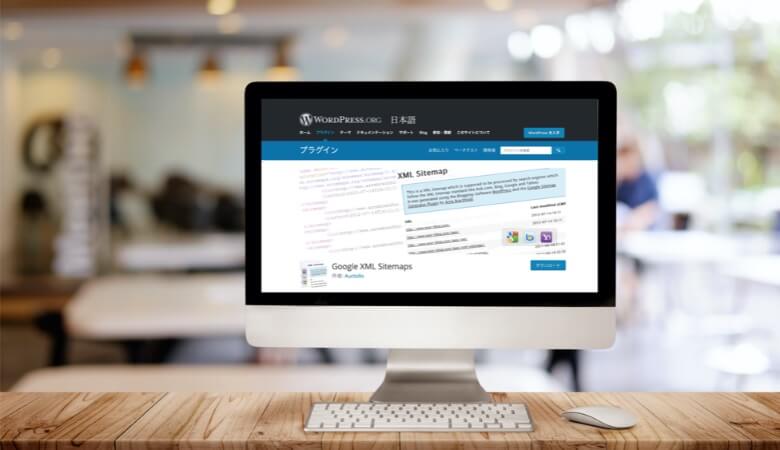
サイトマップを登録する
先ほど作成したsitemap.xmlを新しいサイトマップ追加に入力して送信をします。
ステータスが 成功しました になっっていれば送信は成功です。
sitemap.xmlのほかに、この2つのサイトマップも登録しておくとSEO的に有利です。
sitemap.xml.gz
feed
XML形式で記述されたサイトマップを圧縮したファイルでウェブサイトの全ページのURLを記載したサイトマップを、gzipという圧縮アルゴリズムを使って圧縮したものです。
ウェブサイトのサイトマップをgzipで圧縮することで、ファイルサイズが小さくなり、ウェブサーバーからユーザーの端末への転送時間を削減できます。これにより、ウェブサイトの読み込み速度が改善され、ユーザーエクスペリエンスが向上します。また、検索エンジンもgzip形式のサイトマップを受け入れるため、クローリングの効率も向上します。
feed
ウェブサイトのサイトマップを複数のファイルに分割して提供する方法です。通常、大規模なウェブサイトやコンテンツの量が多いサイトでは、1つのサイトマップファイルに全てのURLを含めると、ファイルサイズが非常に大きくなる場合があります。そのため、サイトマップフィードを使用して複数の小さいサイトマップファイルに分割し、効率的な管理と提供を行います。サイトマップフィードは、通常のサイトマップファイルと同様にXML形式で記述されますが、複数のサイトマップファイルのURLが含まれています。検索エンジンは、サイトマップフィードを使用してウェブサイト全体をクロールすることができ、ウェブサイトのインデックス作業を効率的に行います。
画像サイトマップとは
画像サイトマップ(Image Sitemap)は、ウェブサイト内の画像ファイルの情報を含むサイトマップのことです。通常のサイトマップにはウェブページのURLが含まれるのに対し、画像サイトマップにはウェブサイト内の画像のURLやそのメタデータ(画像のキャプションやタイトルなど)が含まれます。
画像サイトマップを提供することで、検索エンジンがウェブサイト内の画像を効率的にクロールし、インデックスすることができます。これにより、画像が検索結果に表示される可能性が高まり、画像検索からのアクセスを増やすことができます。また、ウェブサイトの画像に対して特定のキャプションやメタデータを提供することで、検索エンジンが画像の内容をより理解しやすくなります。
画像サイトマップの中身
- 画像のURL
ウェブサイト内の各画像ファイルのURLが含まれます。これにより、検索エンジンはウェブサイト内の画像を特定し、クロールしてインデックスに追加します。 - 画像のキャプション
各画像に対するキャプション(画像の説明文)が含まれる場合があります。これにより、検索エンジンが画像の内容を理解しやすくなります。 - 画像のタイトル
各画像に対するタイトルが含まれる場合があります。タイトルは画像の内容を補足するための情報として利用されます。 - 画像のライセンス情報
各画像のライセンス情報が含まれる場合があります。これは、画像の使用条件や著作権情報を提供するものです。
画像サイトマップは、ウェブサイト内の画像を検索エンジンに効率的に提供することで、画像検索結果に画像が表示される可能性を高め、ウェブサイトへのアクセスを促進します。
画像サイトマップの作成
simple image XML sitemapというプラグインをインストールして作成しました。
インストール後、プラグインを有効にしたらSimple Image XML SitemapのGenerate Image Sitemapを選択する
Generate Image Sitemap ボタンを押して実行すると、その下に『・・・successfully.』が表示されましたら、作成は成功です。
次に各項目のセッティングをするので、Go to Setthing を選択します。
以下を参考にして設定をします。
- Autosave:自動更新の設定 ページの更新を検知し画像サイトマップを自動で更新する
- Captipn1:サイトマップに記載する画像のキャプション
- Title1 :サイトマップに記載する画像のタイトル
- Post Types:対象にする画像の設置ページ ※post(投稿)
画像サイトマップを登録する
先ほど作成したsitemap-images.xmlを新しいサイトマップ追加に入力して送信をします。
ステータスが 成功しました になっっていれば送信は成功です。

お疲れさまでした。
サイトマップ更新の手順はここで終了です。
インディックス登録
Google インデックス登録(Google Indexing)は、Googleがウェブサイトのコンテンツをクロール(巡回)して収集し、その情報をGoogleの検索エンジンのデータベースに保存するプロセスのことを指します。このプロセスにより、ウェブサイトのページやコンテンツがGoogleの検索結果に表示されるようになります。
ウェブサイトのオーナーや管理者がGoogleにインデックス登録を希望する場合、Googleがウェブサイトをクロールすることを許可するための対応が必要です。一般的に、ウェブサイトは公開されており、検索エンジンに対してブロックされていないことが前提となります。
Googleは定期的にウェブサイトをクロールし、新しいページや更新されたコンテンツを検知してインデックスに追加します。これにより、ユーザーがGoogleで検索を行った際に、関連するウェブサイトやコンテンツが適切に表示されるようになります。
Googleインデックスの中身
Googleが収集したウェブサイトのコンテンツに関する情報が含まれます。具体的には以下のような要素が含まれる可能性があります:
- ウェブページのURL
インデックスに登録された各ウェブページのURLが含まれます。 - ページのタイトル
ウェブページのタイトル(HTMLの\<title>タグに記載されたもの)が含まれます。 - メタデータ
ウェブページのメタデータ(HTMLの\<meta>タグに記載されたもの)が含まれます。例えば、ページの説明やキーワードなどがあります。 - コンテンツ
ウェブページの主要なコンテンツがインデックスに含まれます。これにはテキスト、画像、動画などが含まれます。 - リンク
ウェブページ内でのリンクや他のウェブページへのリンクが含まれます。
記事をインディックスに登録する
Google Search Consoleを開き赤枠に該当記事のURLを入力し実行(Enter)する
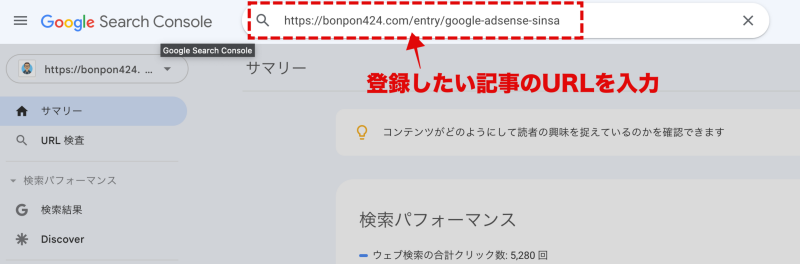
記事がインディックス登録されていない場合は「URL が Googleに登録されていません」と表示
その場合は、右下のインディックス登録をリクエスト 実行する
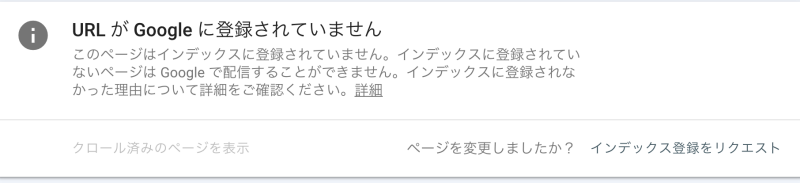
登録済みで「URL が Googleに登録されています」となっている場合でも、記事を更新した場合は、
右下のインディックス登録をリクエスト を実行する

インディックスリクエストをしたら、タイミングにもよると思いますが、登録完了まで数時間はかかります。
インディックスリクエスト後に登録されたか確認する方法
以下のように検索窓にsite:https://〜自身のサイト〜/を入力して実行(Enter)する
インディックス登録されたら、一覧に該当記事が表示されるようになります。
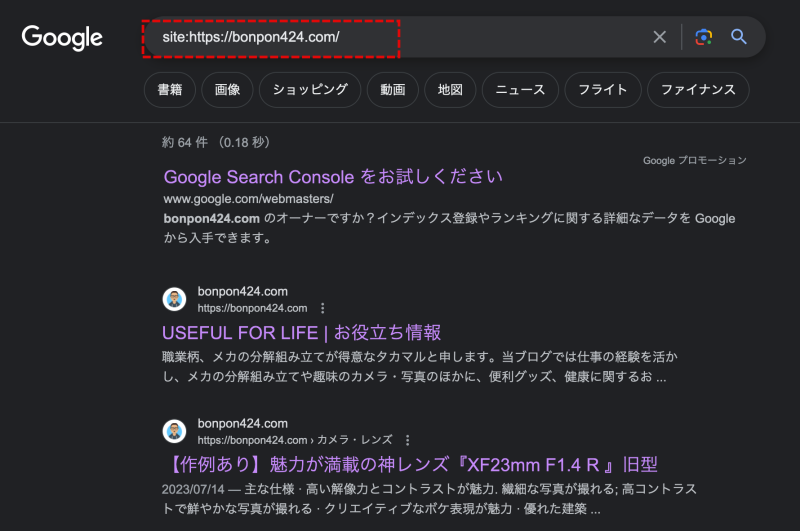
まとめ
今回の記事で説明したことは以下の通りです。
- サイトマップの種類
- サイトマップ作成プラグインの紹介
- サイトマップの登録、更新方法
- 画像サイトマップの登録、更新方法
- インディックス登録と更新方法
サイトマップ登録はSEO的にも効果があるようなので、是非設置してみてください。

最後まで読んで頂きありがとうございました
























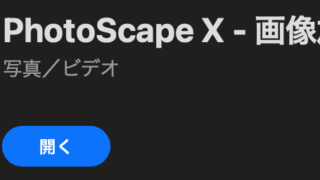









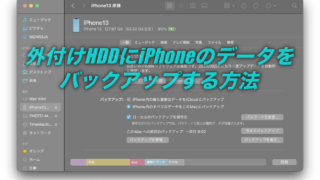




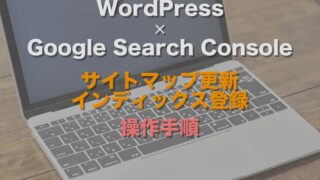












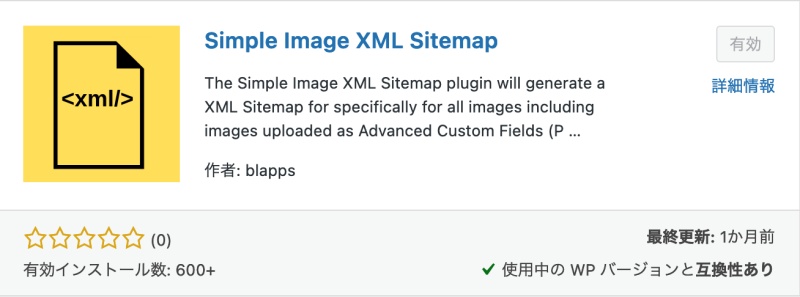

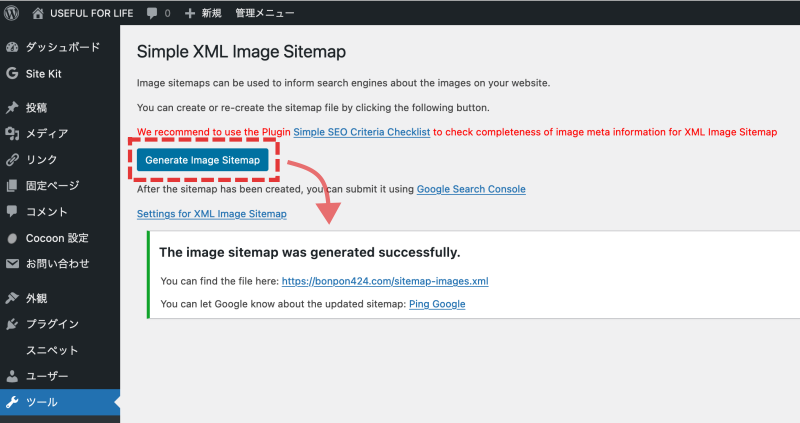

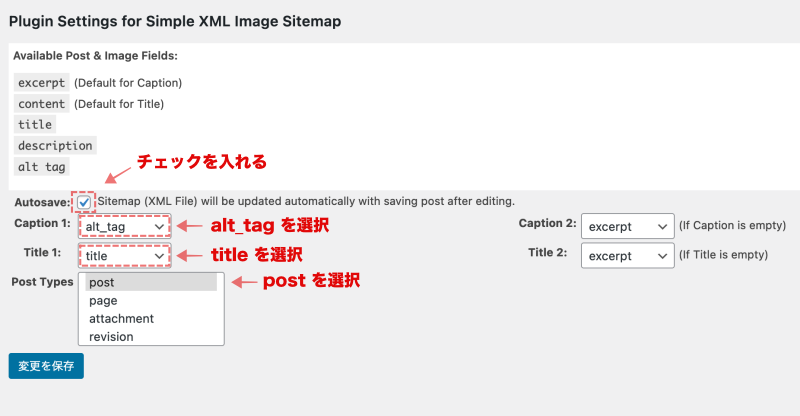
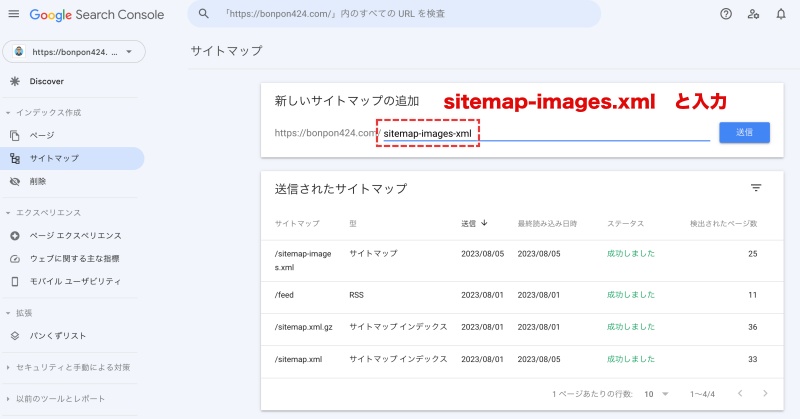


コメント